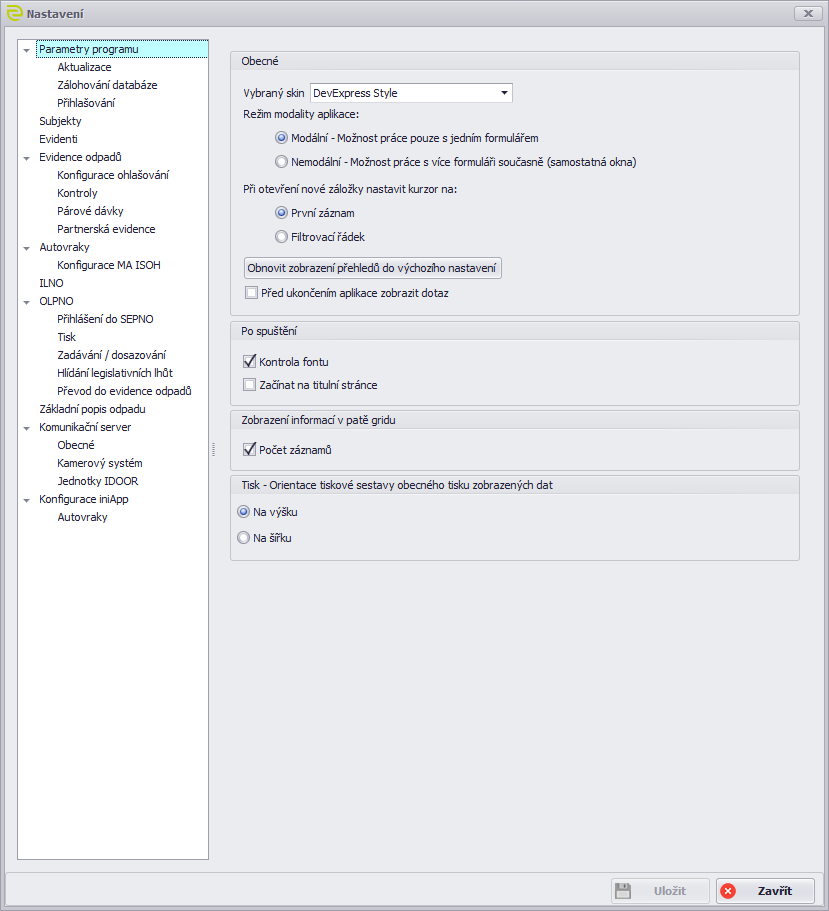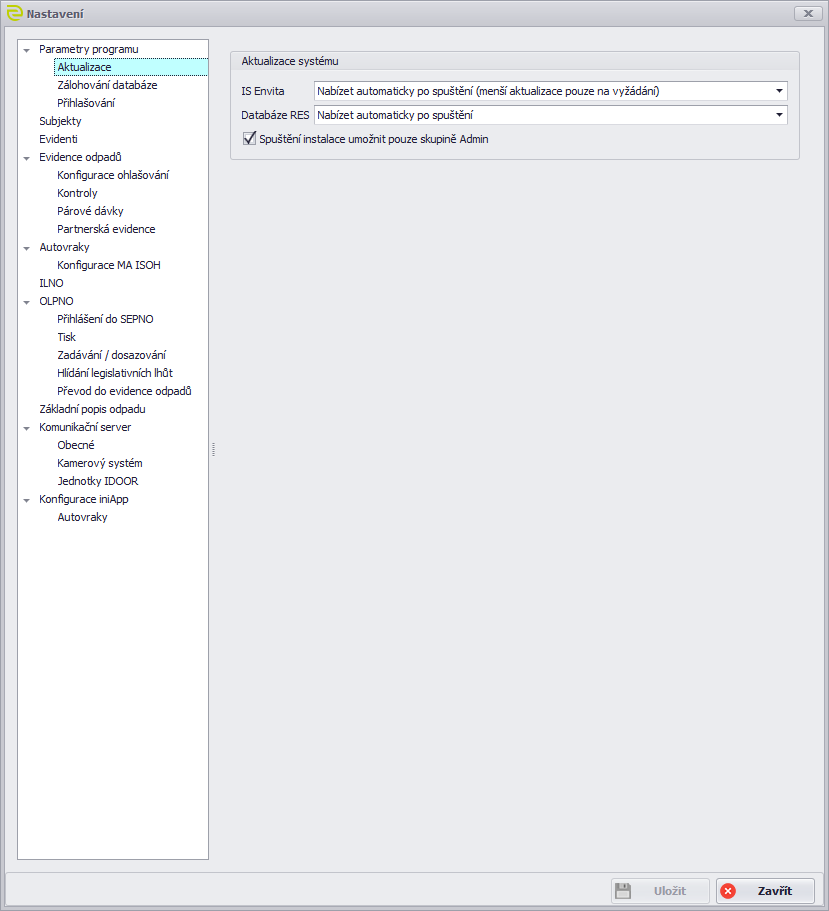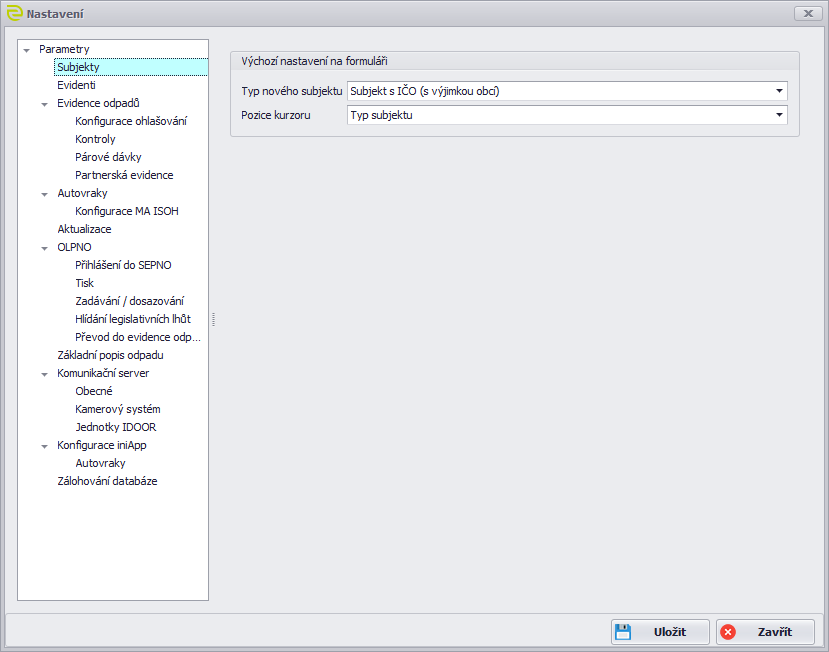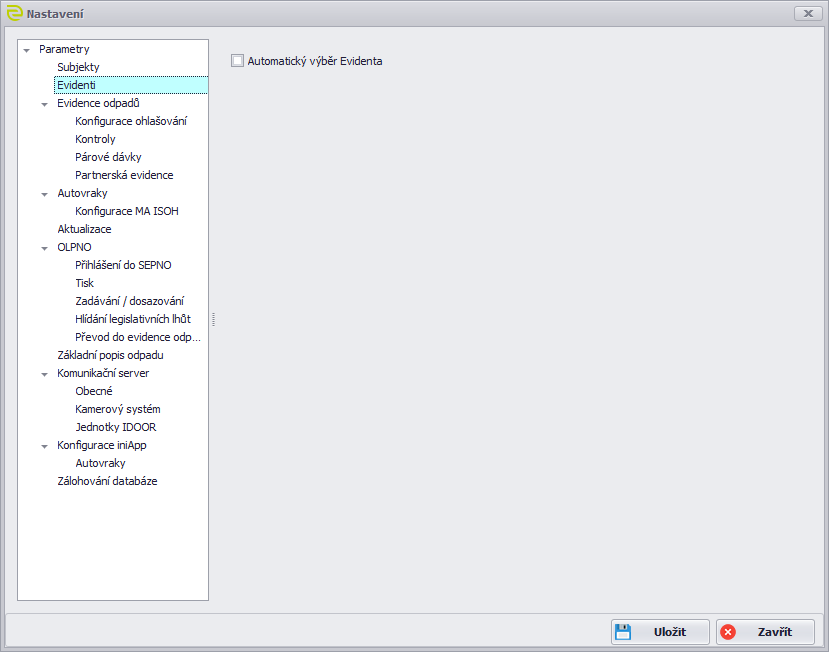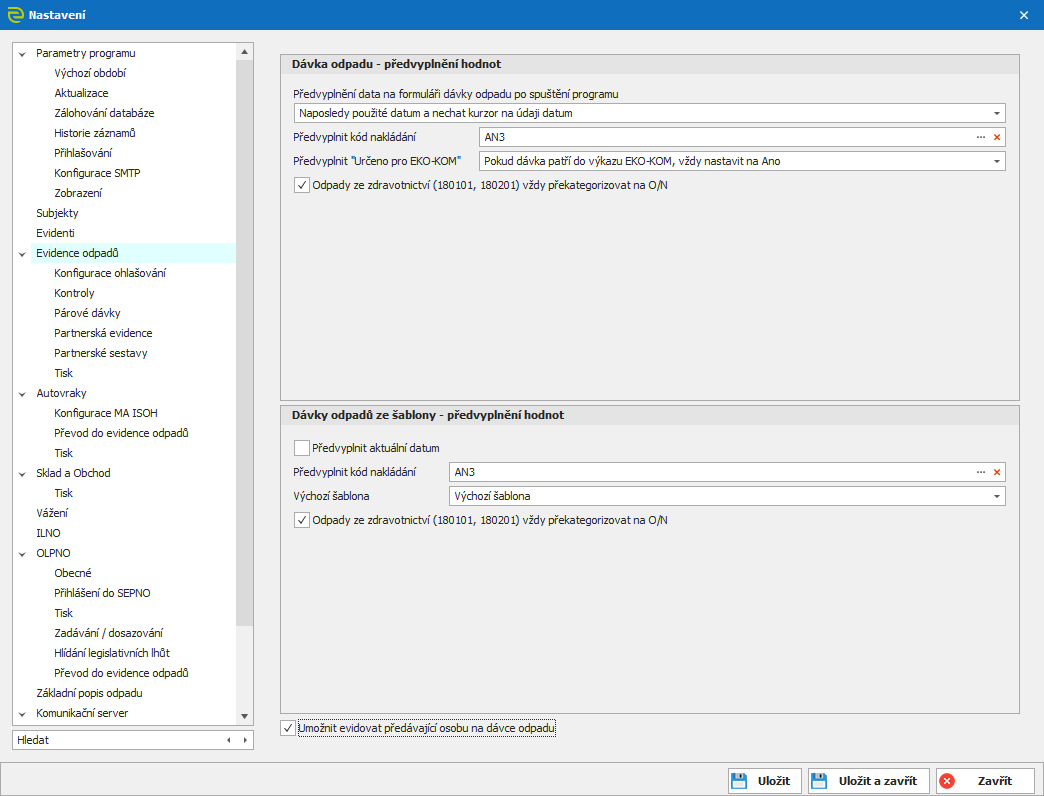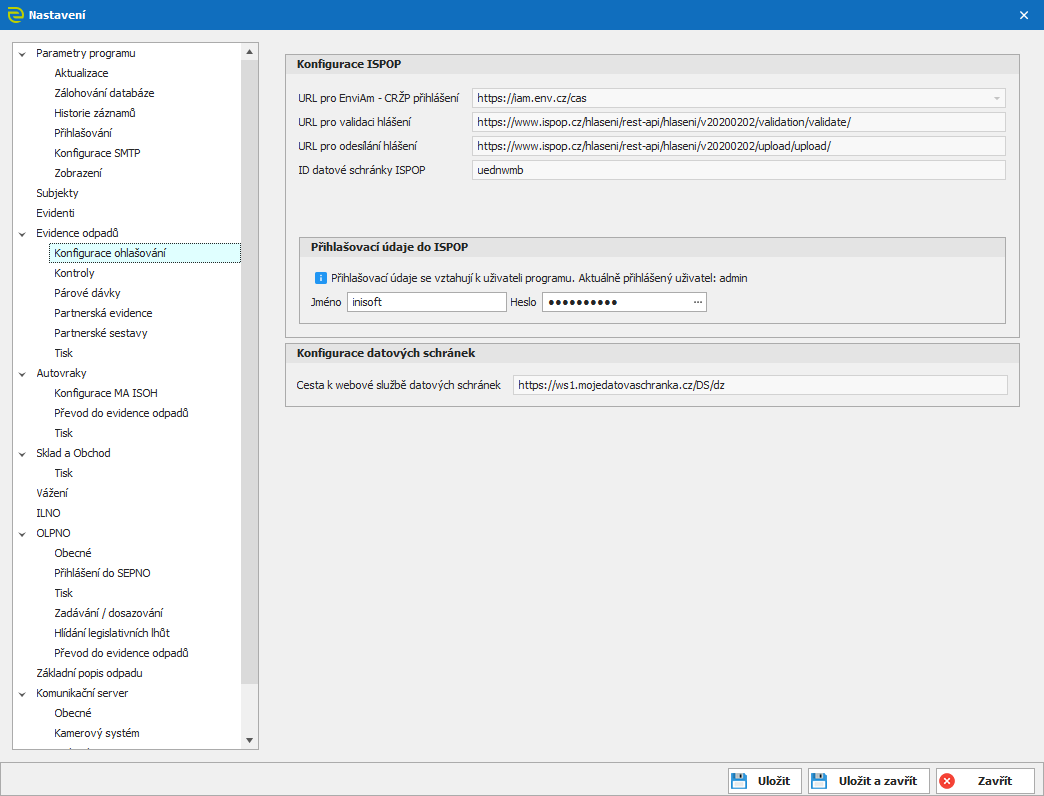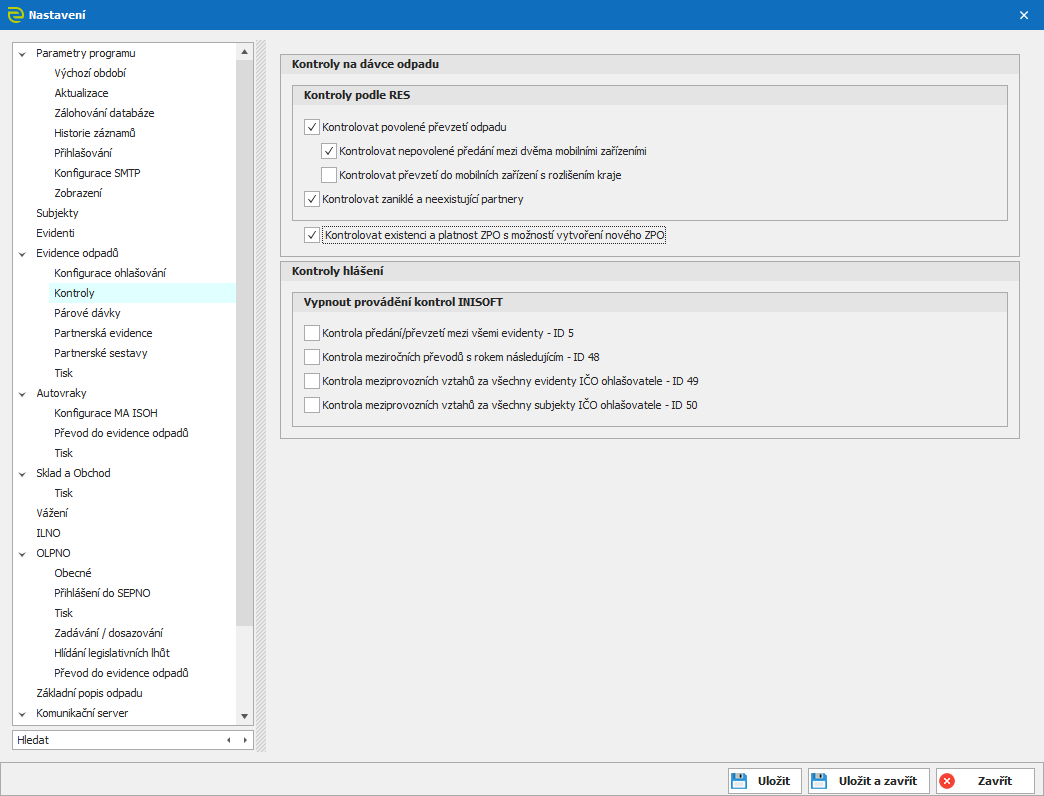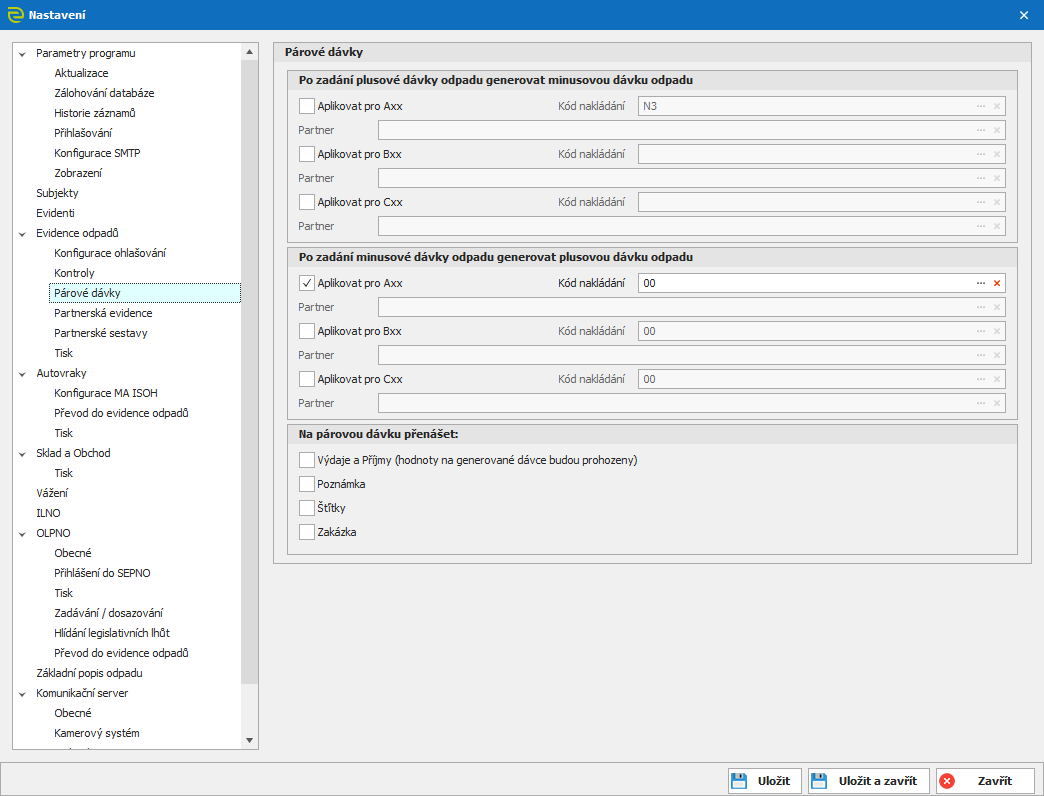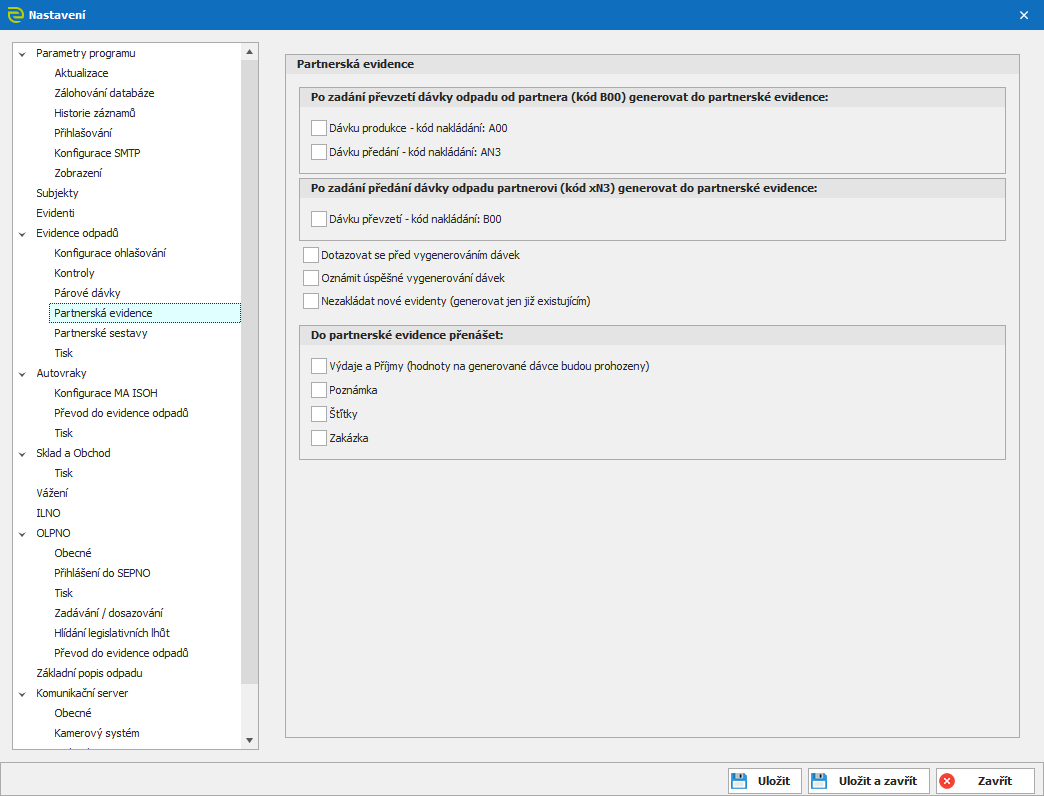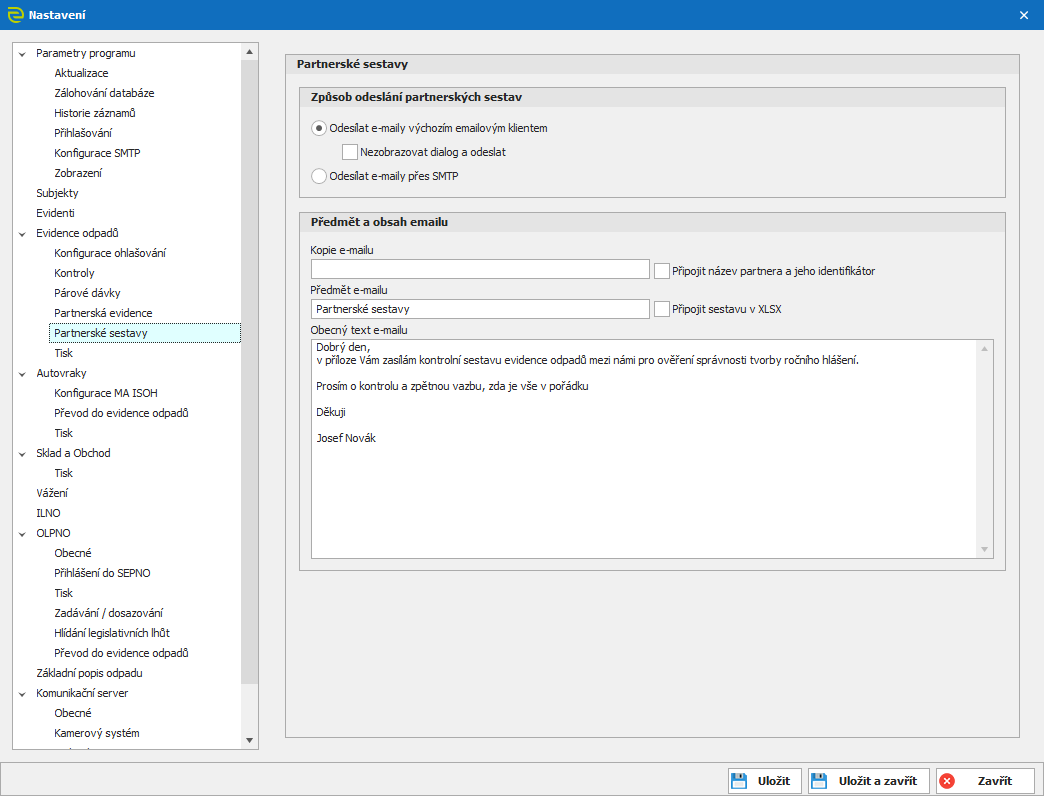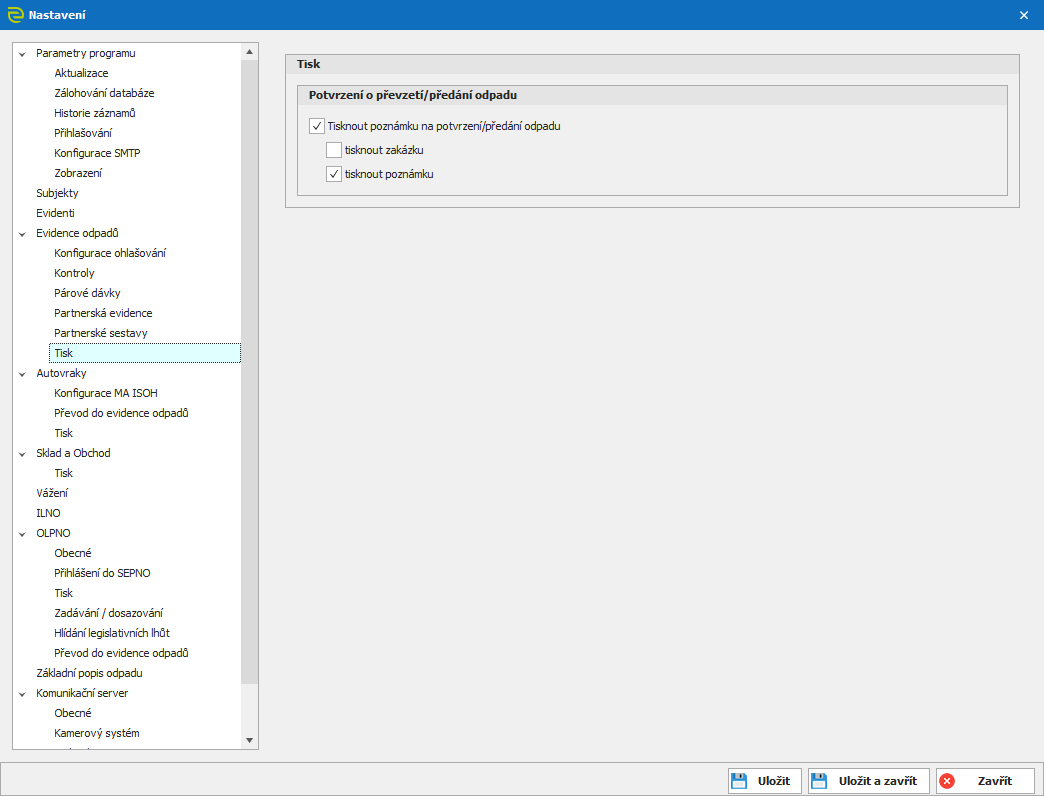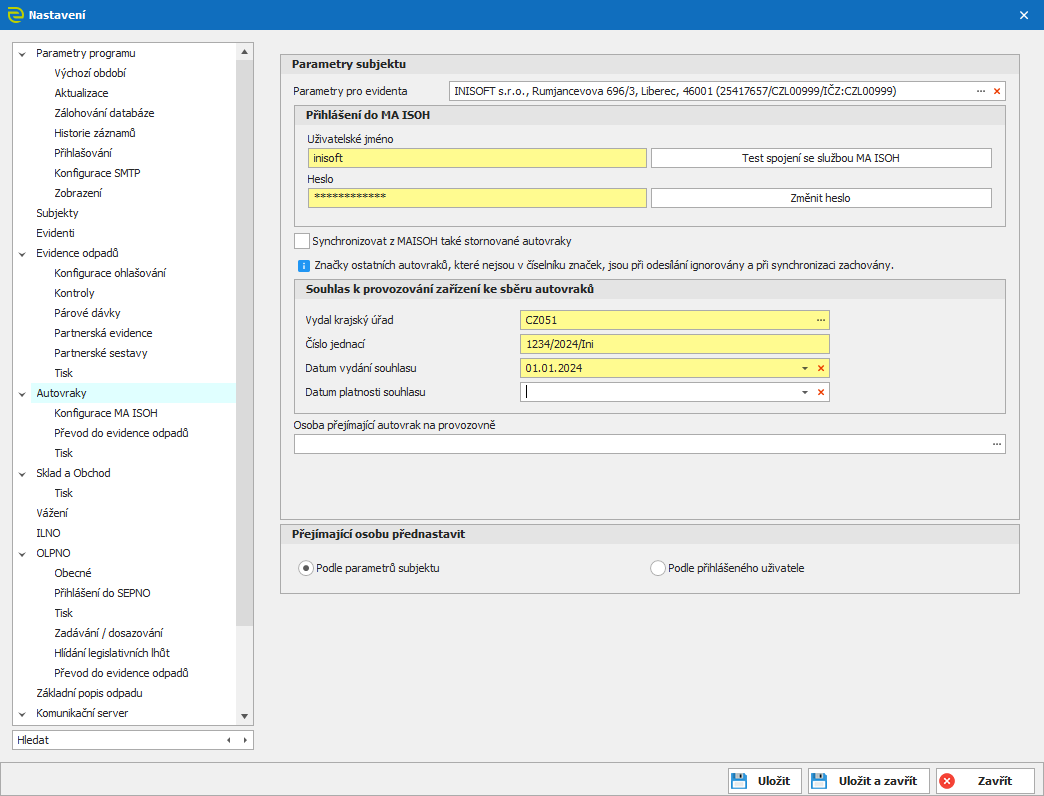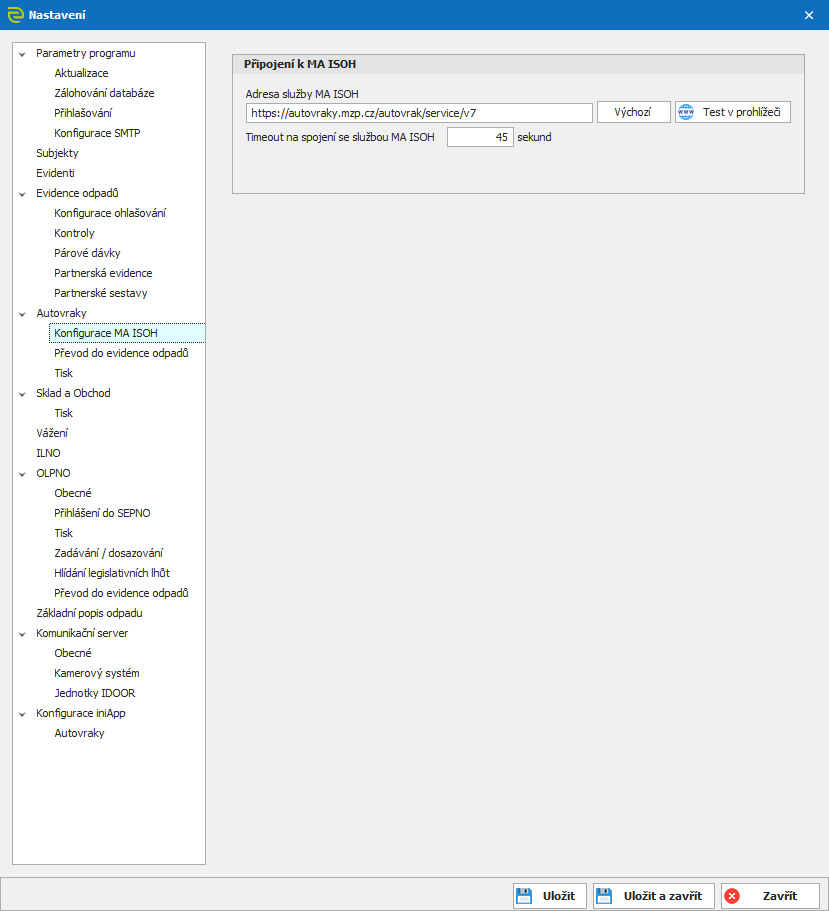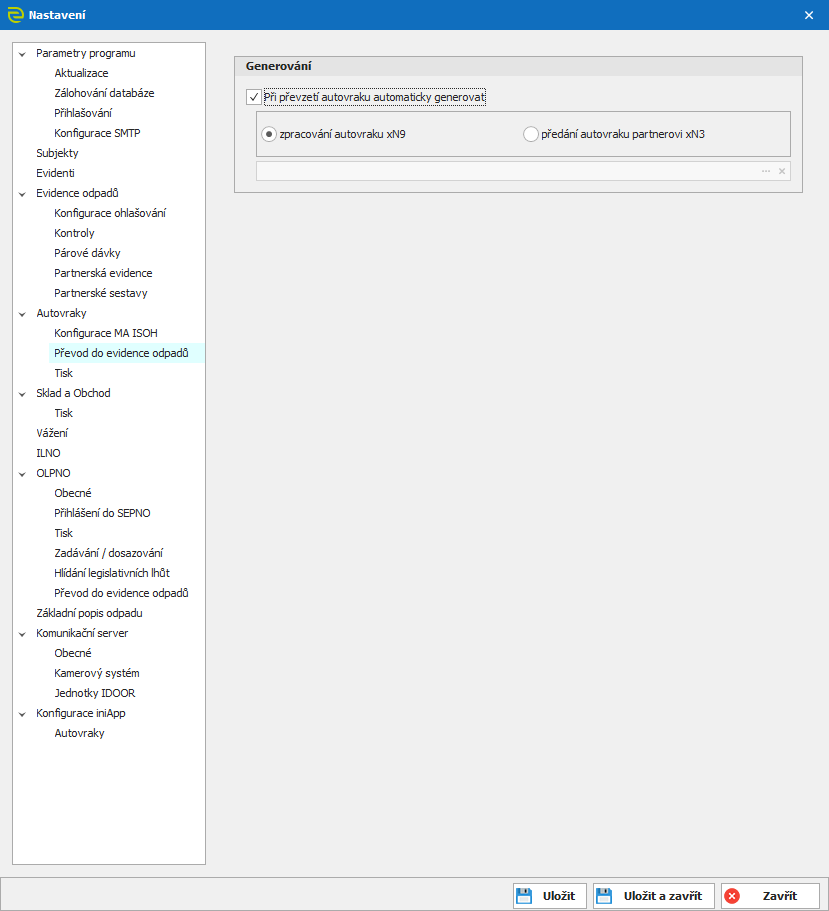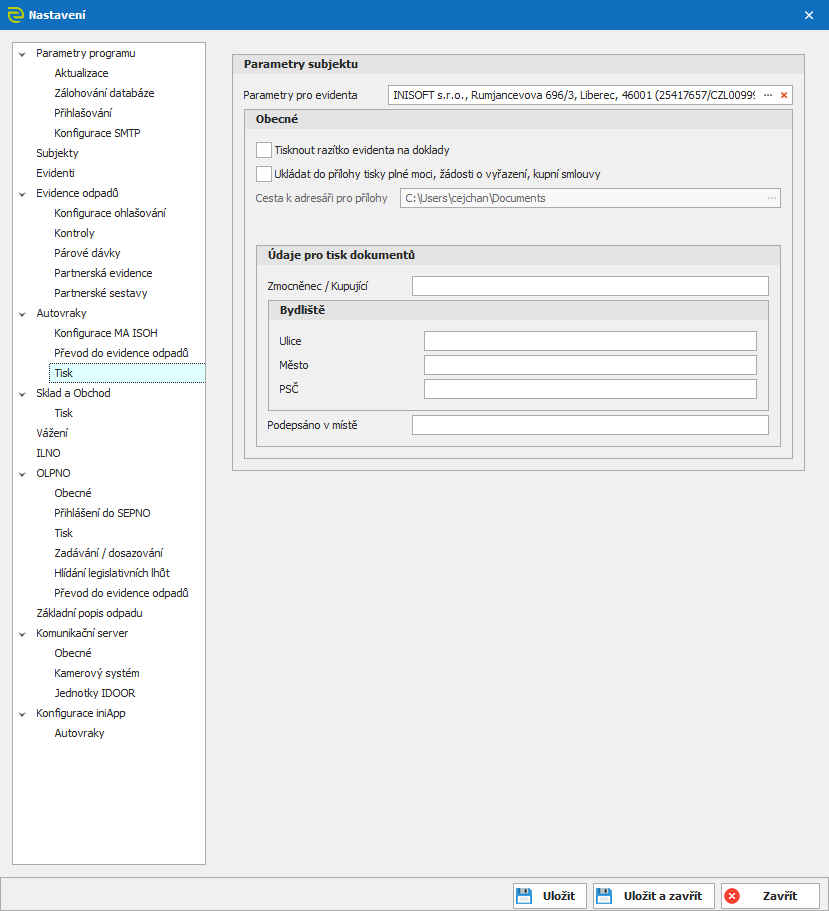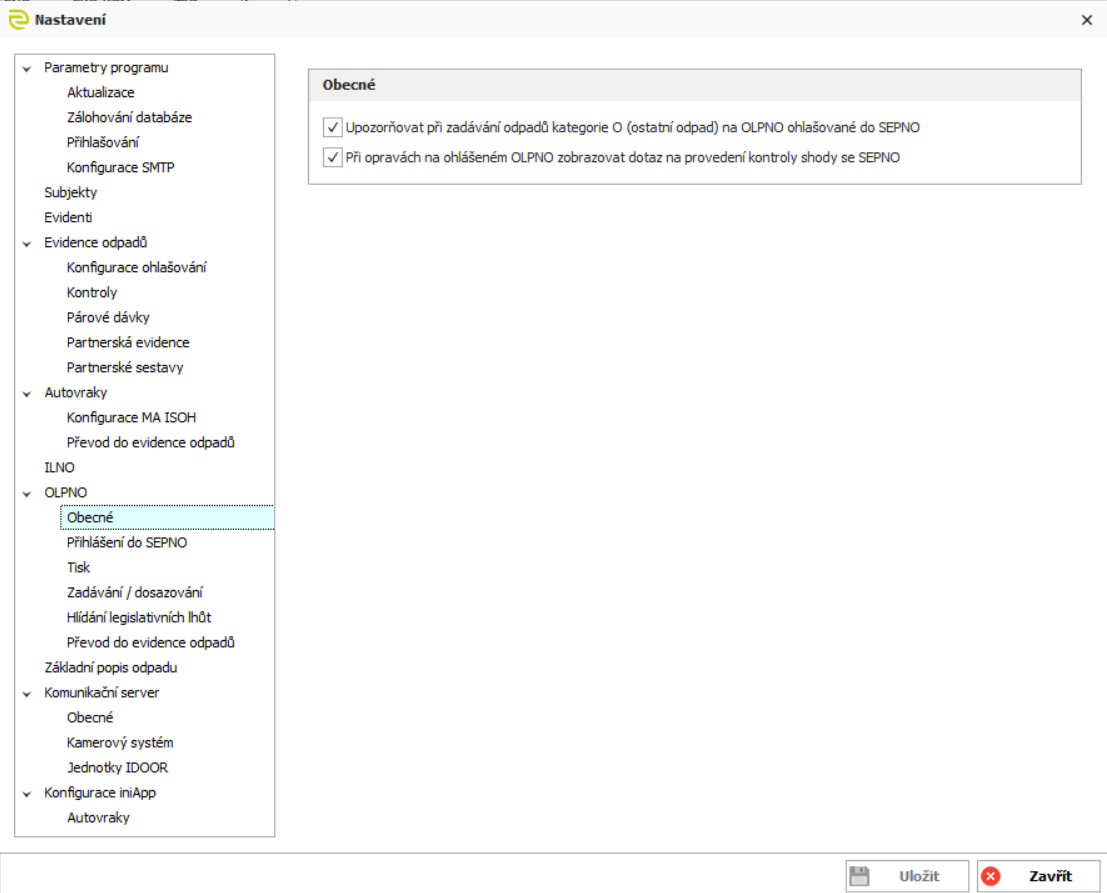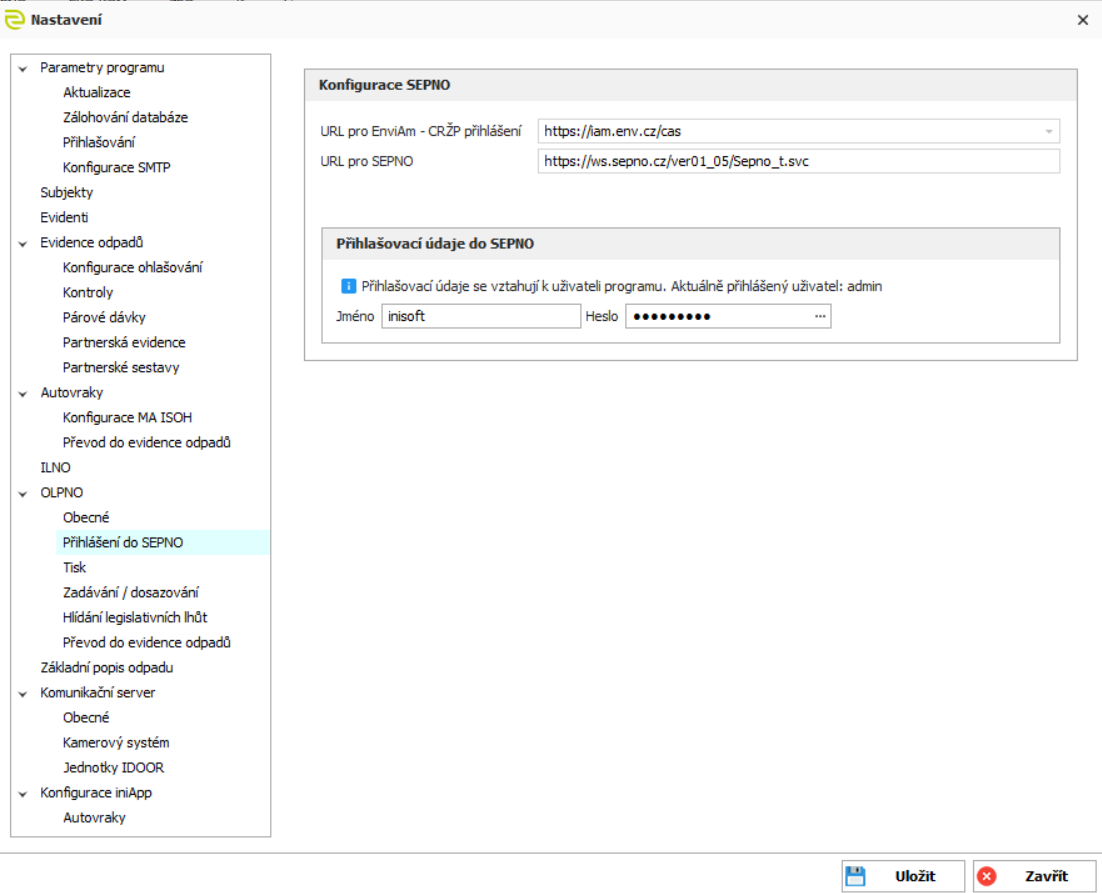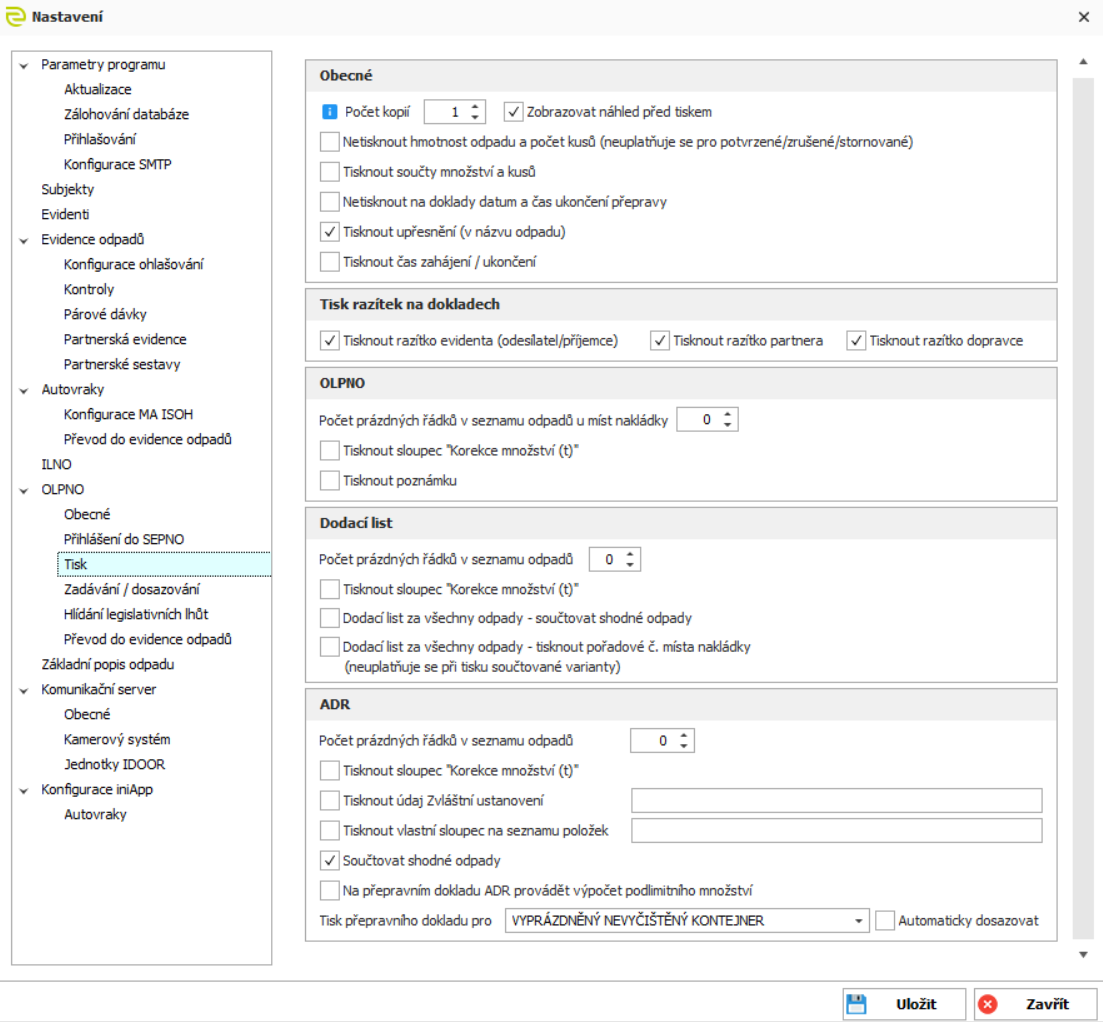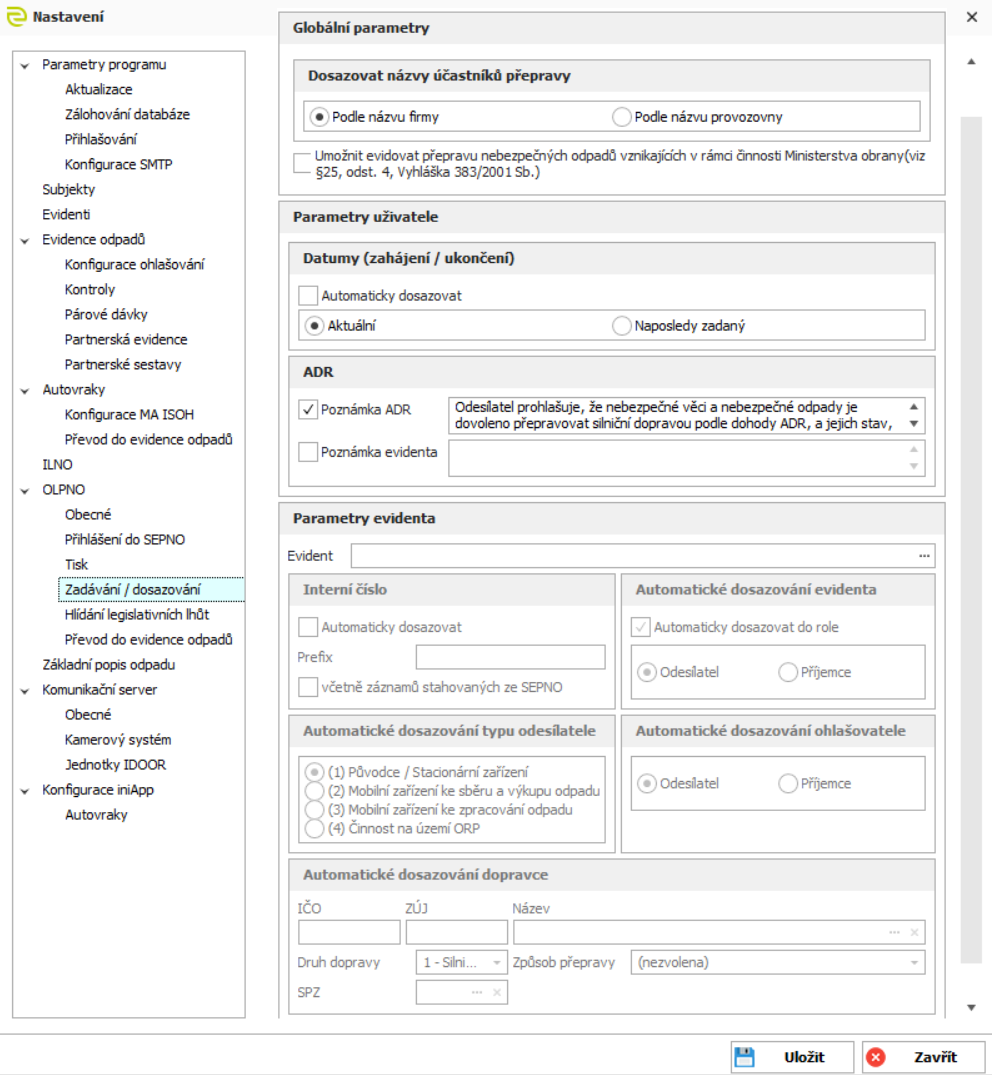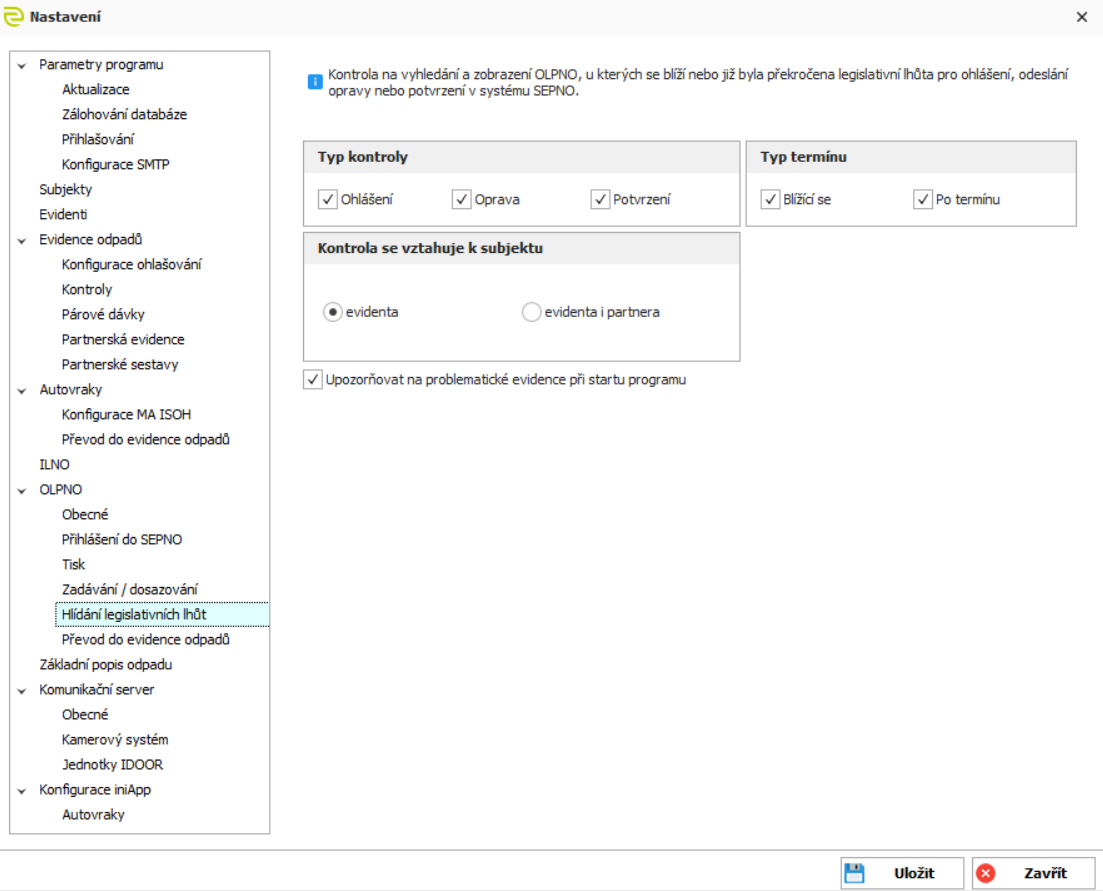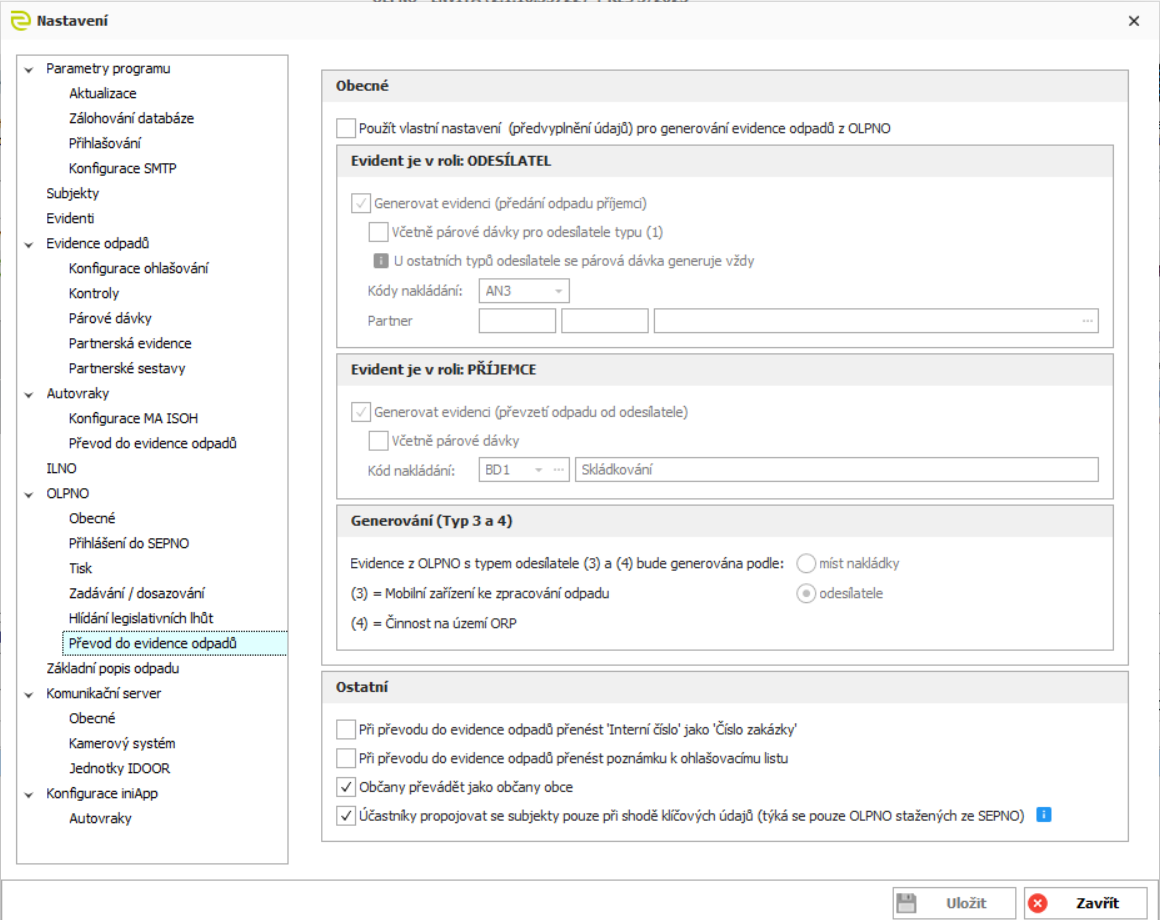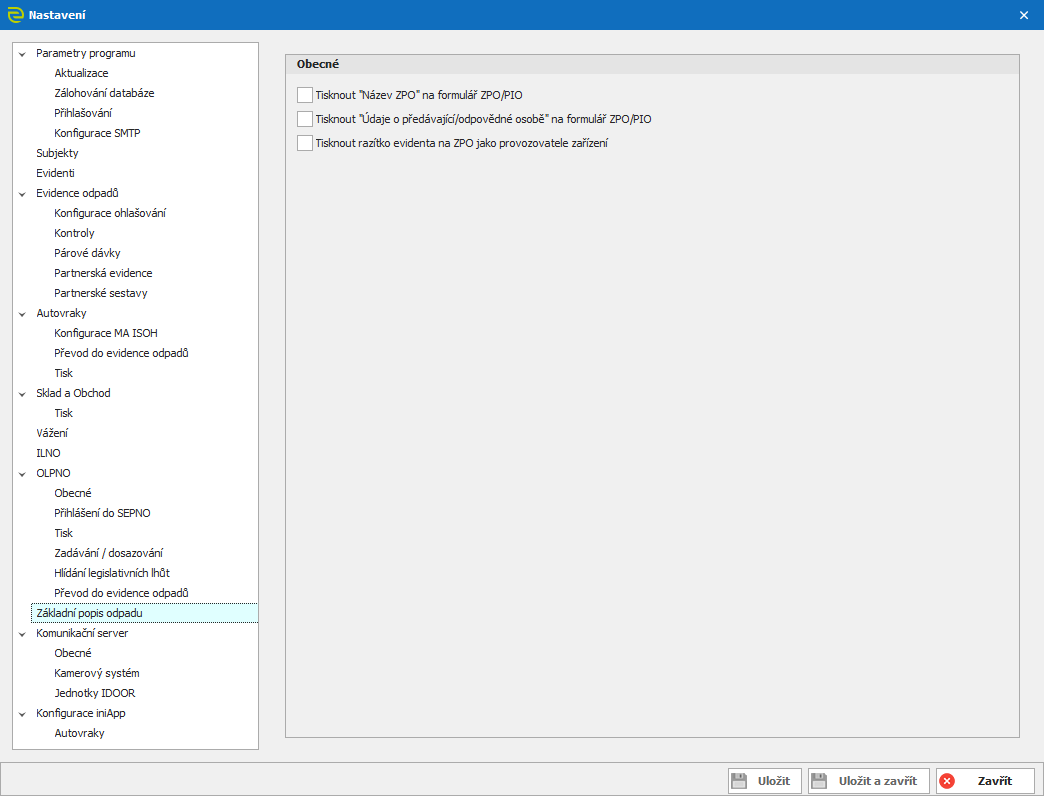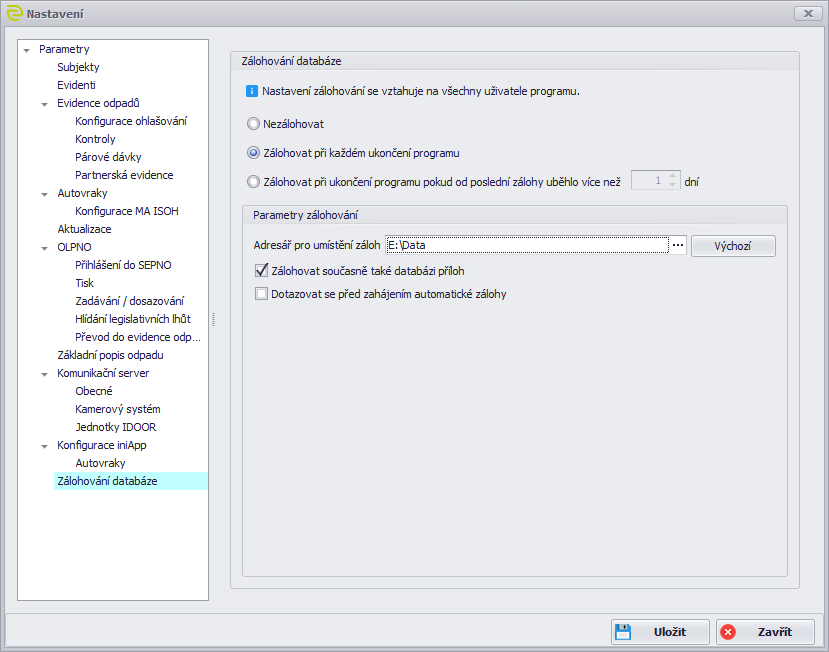Nastavení lze otevřít pomocí příslušného tlačítka na horním panelu na záložce ENVITA. Umožňuje nastavit chování programu pro určité situace tak, aby to více vyhovovalo práci přihlášeného uživatele.
Umístění tlačítka na hlavním panelu
Oblasti programu jsou umístěny v levé části (stromová struktura), jednotlivé parametry pro dané oblasti pak na pravé straně. Po kliknutí pravým tlačítkem lze sbalit či rozbalit jen zvolenou nebo všechny oblasti. Veškeré změny, které provede, je potřeba uložit, aby došlo k jejich uchování. Pokud chcete ukončit nastavení bez uložení změn, pak použijte tlačítko Zavřít. Pokud by se změna parametru projevila až po restartu aplikace, program na tuto skutečnost upozorní a nabídne i možnost okamžitého restartu.
Parametry v programu
Tato část umožňuje nastavit obecné parametry.
Obecné
Vybraný skin
Umožňuje změnit grafické rozhraní programu na jednu ze tří variant.
Režim modality aplikace
Určuje, podle jakého režimu se bude program chovat. Více o tomto parametru naleznete na stránce Modální a nemodální režim aplikace. Změna tohoto parametru se projeví až po restartu aplikace.
Při otevření nové záložky
Umožňuje přizpůsobit chování kurzoru, který se může nastavit buďto na první záznam nebo do pole ve filtrovacím řádku.
Obnovit zobrazení přehledů do výchozího nastavení
Zruší nastavení zobrazení všech přehledů.
Před ukončením aplikace zobrazit dotaz
Při ukončení programu zobrazí dotaz, zdali chcete program vypnout.
Automatické načítání zobrazovaných dat
V této části si můžete nastavit, zda se budou opakovaně načítat data při přechodech mezi již otevřenými záložkami. Tuto volbu využijete v případě síťového provozu a chcete-li u sebe zajistit maximální možnou aktuálnost dat, která zadává kolega na jiném počítači. Nevýhodou je samozřejmě drobné zdržení při každém opakovaném načítání dat. V patě přehledů lze vidět, kdy naposledy došlo k automatickému obnovení.
Po spuštění
Tyto parametry určují, jak bude nastaven program po jeho zapnutí.
Kontrola fontu
Kontrola, zda je v systému (OS Windows) obsažen správný typ fontu pro zobrazování textů v programu.
Začínat na titulní stránce
Při zaškrtnutí tohoto parametru bude program vždy nejprve zobrazovat titulní stránku, která obsahuje novinky od společnosti INISOFT s.r.o. a odkaz s vyhledáváním v Centru informací.
Zobrazení informací v patě gridu
V této části si můžete nastavit, které informace se budou zobrazovat ve spodní části přehledu.
Tisk - Orientace tiskové sestavy obecného tisku zobrazených dat
Umožňuje nastavit orientaci tiskové sestavy při tisku zobrazených dat v přehledu. Možnosti orientace jsou:
- Na výšku
- Na šířku
Sekce Parametry
Aktualizace
Tato část umožňuje nastavit pravidla integrované aktualizace.
Aktualizace systému
IS Envita
Nastavení nabízení aktualizací programu. Lze nastavit jednu ze tří možnosti:
- Nabízet automaticky při spuštění
- Nabízet pouze na vyžádání
- Nenabízet aktualizace (nedoporučujeme)
Databáze RES
Nastavení nabízení aktualizací databáze RES. Lze nastavit jednu ze tří možnosti:
- Nabízet automaticky při spuštění
- Nabízet pouze na vyžádání
- Nenabízet aktualizace (nedoporučujeme)
Spuštění instalace umožnit pouze skupině Admin
Tímto parametrem lze určit, zdali budou aktualizace umožněné pouze uživatelům, kteří jsou přiřazeni do skupiny Admin, nebo všem uživatelům.
Sekce Aktualizace
Subjekty
Tato část umožňuje nastavit parametry pro agendu Subjekty.
Výchozí nastavení na formuláři
Typ nového subjektu
Určuje jaký typ bude přednastaven při zakládání nového subjektu.
Na výběr jsou možnosti:
- Subjekt s IČO (s výjimkou obcí)
- Občan
- Občané obce
- Obec
- Zahraniční subjekt
- Subjekt bez IČO
Pozice kurzoru
Určuje, na jakém poli se bude nacházet kurzor po otevření formuláře subjektu.
Na výběr jsou možnosti:
- Typ subjektu
- IČO
- Název firmy
Sekce Subjekty
Evidenti
Tato část umožňuje nastavit parametry pro Evidenty.
Automatický výběr evidenta
Při zaškrtnutí tohoto parametru použije program posledního použitého evidenta při otevírání agend.
Sekce Evidenti
Evidence odpadů
Tato část umožňuje nastavit parametry modulu Odpady.
Dávka odpadu - předvyplnění hodnot
Předvyplnění data
Možnosti jsou:
- Aktuální datum a přesunout kurzor na údaj kód odpadu
- Aktuální datum a nechat kurzor na údaji datum
- Naposledy použité datum a přesunout kurzor na údaj kód odpadu
- Naposledy použité datum a nechat kurzor na údaji datum
Předvyplnit kód nakládání
Určení, jaký kód nakládání se předvyplní při pořizování dávky odpadu.
Předvyplnit "Určeno pro EKO-KOM"
Pokud je dávka určena do výkazu pro EKO-KOM, tak se automaticky zaškrtne.
Odpady ze zdravotnictví
V případě zadávání odpadů s katalogovými čísly 18 01 01 a 18 02 01 dojde vždy k nastavení kategorie na N.
Hromadné zadávání dávek odpadů - předvyplnění hodnot
Předvyplnit aktuální datum
Určení, zdali se předvyplní aktuální datum při pořizování dávek odpadů ze šablony.
Předvyplnit kód nakládání
Určení, jaký kód nakládání se předvyplní při pořizování dávek odpadů ze šablony.
Výchozí šablona
Lze vybrat, jaká uložená šablona bude primárně nastavena po výběru této funkce.
Odpady ze zdravotnictví
V případě zadávání odpadů s katalogovými čísly 18 01 01 a 18 02 01 dojde vždy k nastavení kategorie na N.
Umožnit evidovat předávající osobu na dávce odpadu
Tato volba zajišťuje v evidenci odpadů možnost přidat předávající osobu. Využití je např. při příjmu odpadu od obcí v rámci systému obce, kdy je potřeba evidovat i fyzickou osobu, která odpad předala.
Sekce Evidence odpadů
Konfigurace ohlašování
Konfigurace ISPOP
V této sekci jsou uvedeny webové adresy jednotlivých služeb pro přihlášení přes CRŽP a komunikaci s ISPOP + ID datové schránky.
Přihlašovací údaje do ISPOP
Zde lze nastavit údaje do ISPOP, které se následně předvyplní při každém přihlašování přes CRŽP.
Konfigurace ČSÚ
V této sekci jsou uvedeny e-mail a ID datové schránky ČSÚ.
Konfigurace datových schránek
V této sekci je uvedena adresa webové služby ISDS.
Sekce Konfigurace ohlašování
Kontroly
Kontrola na povolené převzetí odpadu podle RES
V této sekci lze nastavit, zdali má být prováděna kontrola při ukládání dávky odpadu a v jakém rozsahu.
Kontrola na zaniklé a neexistující partnery
Umožňuje kontrolovat partnerské subjekty, zda jsou v den data dávky odpadu platné.
Kontrola na platnost ZPO
Umožňuje provádět kontroly na existenci a platnost ZPO, případně nabídne vytvoření ZPO.
Kontroly hlášení
Umožňuje vypnutí provádění některých kontrol. Důvod vypnutí je pouze časový, aby každá kontrola dat před hlášení při velkém množství dat neprobíhala příliš dlouho. Vypnuté kontroly se dají spustit jednorázově a v případě nenalezení chyb není nutné je provádět pokaždé.
Sekce Kontroly
Párové dávky
Pokud bude některý z parametrů aktivní, objeví se o tom na formuláři dávky odpadu informace .
Po zadání plusové dávky odpadu generovat mínusovou dávku odpadu
Aplikovat pro Axx
Nastavení kódu nakládání a případného partnera pro párovou dávku k dávce s kódem nakládání začínajícím písmenem A.
Aplikovat pro Bxx
Nastavení kódu nakládání a případného partnera pro párovou dávku k dávce s kódem nakládání začínajícím písmenem B.
Aplikovat pro Cxx
Nastavení kódu nakládání a případného partnera pro párovou dávku k dávce s kódem nakládání začínajícím písmenem C.
Po zadání mínusové dávky odpadu generovat plusovou dávku odpadu
Aplikovat pro Axx
Nastavení kódu nakládání a případného partnera pro párovou dávku k dávce s kódem nakládání začínajícím písmenem A.
Aplikovat pro Bxx
Nastavení kódu nakládání a případného partnera pro párovou dávku k dávce s kódem nakládání začínajícím písmenem B.
Aplikovat pro Cxx
Nastavení kódu nakládání a případného partnera pro párovou dávku k dávce s kódem nakládání začínajícím písmenem C.
Na párovou dávku přenášet cenu za dopravu a zneškodnění
Výdaje a příjmy
Určení, zdali se budou na párovou dávku přenášet údaje o výdajích a příjmech, kdy dojde k logickému prohození hodnot.
Poznámka
Určení, zdali se bude na párovou dávku přenášet poznámka pro dávku odpadu.
Štítky
Určení, zdali se budou na párovou dávku přenášet štítky přiřazené k dávce odpadu.
Zakázka
Určení, zdali se bude na párovou dávku přenášet zakázka.
Sekce Párové dávky
Partnerská evidence
Pokud bude některý z parametrů aktivní, objeví se o tom na formuláři dávky odpadu informace .
Po zadání převzetí dávky odpadu od partnera (kód B00) generovat do partnerské evidence
Dávku produkce - kód nakládání: A00
Určení, zdali se bude do evidence partnera generovat dávka produkce odpadu s kódem nakládání A00.
Dávku předání - kód nakládání: AN3
Určení, zdali se bude do evidence partnera generovat dávka předání odpadu s kódem nakládání AN3.
Po zadání předání dávky odpadu partnerovi (kód xN3) generovat do partnerské evidence
Dávku převzetí - kód nakládání: B00
Určení, zdali se bude do evidence partnera generovat dávka příjmu odpadu s kódem nakládání B00.
Dotazovat se před vygenerováním dávek
Při zaškrtnutí bude program před každým generováním partnerské evidence vyžadovat potvrzení.
Oznámit úspěšné vygenerování dávek
Při zaškrtnutí bude vždy po vygenerování zobrazena informační hláška.
Nezakládat nové evidenty (generovat jen již existujícím)
Při zaškrtnutí se bude partnerská evidence generovat pouze těm partnerům, kteří již jsou založeni jako evidenti. Pokud zaškrtnuto nebude, pak se z každého partnera vytvoří evident odpady a vygeneruje se mu odpovídající dávka odpadů dle nastavení výše.
Do partnerské evidence přenášet
Výdaje a příjmy
Určení, zdali se budou do partnerské evidence přenášet údaje o výdajích a příjmech, kdy dojde k logickému prohození hodnot.
Poznámka
Určení, zdali se bude do partnerské evidence přenášet poznámka pro dávku odpadu.
Štítky
Určení, zdali se budou do partnerské evidence přenášet štítky přiřazené k dávce odpadu.
Zakázka
Určení, zdali se bude do partnerské evidence přenášet položka Zakázka uvedená na dávce odpadu.
Sekce Partnerská evidence
Partnerské sestavy
V této sekci lze předvyplnit hodnoty, které budou použity při zasílání partnerských sestav e-mailem. Nastavení souvisí i se sekcí Parametry programu, kde je nastaveno přihlašování k SMTP serveru. Nastavení konzultujte se svým IT správcem.
Způsob odeslání partnerských sestav
Program rozlišuje, zda bude e-mail odeslán výchozím poštovním klientem, nebo pomocí SMTP. Pokud vyberete volbu výchozím poštovním klientem, pak můžete zvolit, zda se má e-mail hned odeslat, nebo se má zobrazit a odeslání zajistíte kliknutím na příslušnou ikonku.
Předmět a obsah e-mailu
Nastavte požadované texty, které se budou vkládat do vytvořených e-mailů. Můžete nastavit adresu pro zasílání kopie e-mailu. Standardně se do e-mailu vkládá partnerská sestava ve formátu pdf souboru. Lze vložit i soubor ve formátu MS Excel.
Sekce Partnerské sestavy
Tisk
V této sekci lze nastavit parametry týkající se tiskových sestav v evidenci odpadů..
Potvrzení o převzetí/předání odpadu
Určuje, jaké položky se mají tisknout na potvrzení o převzetí/předání odpadu.
Sekce Tisk
Autovraky
Tato část umožňuje nastavit parametry modulu Autovraky.
Parametry subjektu
Jako první je zde výběr evidenta, kterého se budou týkat následující parametry.
Přihlášení do MA ISOH
Nastavení uživatelského jména a hesla do MA ISOH
Přístupové údaje jsou uloženy v EVI 8 v parametrech subjektu za který je vedena evidence autovraků. Z parametrů subjektu je možné zjistit uživatelské jméno a od verze EVI 8.7.7.0 pod účtem ADMIN také heslo.
Pokud jste ztratili či zapomněli přístupové údaje, stačí zajít na nebližší pobočku CzechPONIT (obvykle např. pošta), kde Vám pro Vaše uživatelské jméno vygenerují nové, jednorázové heslo, pomocí kterého si nastavíte své nové heslo
Odesílat do MA ISOH také ostatní autovraky
Od 1. ledna 2023 je povinnost odesílat do MA ISOH i ostatní autovraky. Toto pole zaškrtněte.
Synchronizovat z MA ISOH také stornované autovraky
Tento parametr určuje, zda se při synchronizaci s MA ISOH mají stahovat i stornované autovraky.
Souhlas k provozování zařízení ke sběru autovraků
Zde můžete vyplnit tyto informace o souhlasu k provozování zařízení ke sběru autovraků:
- Který krajský úřad souhlas vydal
- Číslo jednací
- Datum vydání souhlasu
- Datum platnosti souhlasu
Tyto hodnoty se tisknou na potvrzení o převzetí autovraku.
Osoba přejímající autovrak na provozovně
Informace o tom, kdo autovraky na provozovně (vybraný evident) přejímá. Jméno lze zapsat nebo vybrat z číselníku kontaktů pomocí
Přejímající osobu přednastavit
Určuje, zdali se osoba přejímající autovrak bude načítat z výše uvedeného parametru evidenta nebo přihlášeného uživatele.
Sekce Autovraky
Konfigurace MA ISOH
Zde je nastavení služby MA ISOH.
Adresa služby MA ISOH
Pomocí tlačítka lze nastavit adresu pro připojení ke službě pro odesílání autovraků.
Pomocí tlačítka lze otestovat připojení ke službě. Pokud ke spojení nedojde, bude potřeba upravit nastavení přístupu na internet s Vaším správcem IT.
Timeout
Lze nastavit hodnotu v sekundách, po kterou bude program testovat připojení ke službě MA ISOH. Čím menší číslo, tím rychleji budete informováni o nedostupnosti služby. Na druhou stranu při pomalejším připojení k internetu může u malého čísla docházet k nesprávnému oznámení o nedostupnosti služby.
Sekce Konfigurace MA ISOH
Převod do evidence odpadů
V této sekci nastavíte automatické generování dávek do evidence odpadů
Generování
Zaškrtněte volbu pro generování dávky odpadů a vyberte kód nakládání, případně partnerský subjekt, kterému je odpad předáván.
Sekce Převod do evidence odpadů
Tisk
V této sekci nastavíte parametry tisku pro vybraného evidenta
Obecné
Tisknout razítko evidenta na doklady
Umožní automaticky tisknout razítko, které vložíte k evidentovi.
Ukládat do přílohy tisky plné moci, žádosti o vyřazení, kupní smlouvy
Do databáze příloh bude automaticky ukládán soubor s tiskem plné moci, žádosti o vyřazení vozidla z provozu a kupní smlouvy.
Údaje pro tisk dokumentů
Možnost zadání údajů, které se budou vyplňovat v tiskových sestavách.
Sekce Tisk
OLPNO
Tato část umožňuje nastavit parametry modulu OLPNO.
Obecné
Upozorňování na zadání odpadu kategorie O (ostatní odpad) na OLPNO ohlašované do SEPNO
Zde lze nastavit, zda má program upozorňovat na zadávání odpadu kategorie O a nabídnout jejich následnou překategorizaci na O/N, pokud je OLPNO určeno k ohlašování do SEPNO (musí obsahovat pouze nebezpečné. odpady).
Při opravách na ohlášeném OLPNO zobrazovat dotaz na provedení kontroly shody se SEPNO
Umožňuje aktivovat/deaktivovat dotaz na kontrolu shody při opravách ohlášeného OLPNO.
Sekce Obecné
Přihlášení do SEPNO
Konfigurace SEPNO
V této sekci jsou uvedeny webové adresy jednotlivých služeb pro přihlášení přes CRŽP a komunikaci se SEPNO.
Přihlašovací údaje do SEPNO
Zde lze nastavit údaje do SEPNO, které se následně předvyplní při každém přihlašování přes CRŽP.
Sekce Přihlášení do SEPNO
Tisk
Obecné
Počet kopií
Určení, kolik kopií bude vytištěno.
Zobrazovat náhled před tiskem
Určení, zdali se před tiskem zobrazí náhled dokumentu.
Netisknout hmotnost odpadů a počet kusů
Pokud se na ohlašovacích listech nemá tisknout hmotnost odpadů a počet kusů, zaškrtne se tento parametr.
Tisknout součty množství a kusů
Určení, zdali se na ohlašovacích listech budou tisknout součty množství a kusů.
Netisknout na doklady datum a čas ukončení přepravy
Pokud se na ohlašovacích listech nemá tisknout datum a čas ukončení přepravy, zaškrtne se tento parametr (datum a čas ukončení lze dodatečně ručně dopsat na OLPNO). Bude vytisknut pouze datum a čas zahájení přepravy.
Tisknout upřesnění (v názvu odpadu)
Umožňuje vytisknout za název odpadu i vložené upřesnění.
Tisknout čas zahájení / ukončení
Určení, zdali se na dokladech bude tisknout kromě data i čas zahájení a ukončení. Povinným údajem je datum, ale je možné tisknout i čas. Pokud je zapnut parametr Netisknout na doklady datum a čas ukončení přepravy, tak se bude tisknout pouze čas zahájení.
Tisk razítek na dokladech
Umožňuje vybrat jakoukoli z možností (i více):
Tisknout razítko evidenta (odesílatel/příjemce)
Pokud je u evidenta vloženo razítko, při tisku se na dokladu u odesílatele/příjemce automaticky zobrazí.
Tisknout razítko partnera
Umožňuje při tisku automaticky vkládat razítko partnera.
Tisknout razítko dopravce
Umožňuje při tisku automaticky vkládat razítko dopravce.
OLPNO
Počet prázdných řádků v seznamu odpadů u míst nakládky
Určení, kolik prázdných řádků navíc se bude tisknout v seznamu odpadů u míst nakládky pro možnost doplnění dalších odpadů.
Tisknout sloupec "Korekce množství (t)"
Určení, zdali se bude tisknout sloupec Korekce množství (t), který umožňuje ruční zápis skutečné hmotnosti pro následnou opravu OLPNO.
Tisknout poznámku
Určení, zda se bude na doklad tisknout i pole Poznámka.
Dodací list
Počet prázdných řádků v seznamu odpadů
Určení, kolik prázdných řádků navíc se bude tisknout v seznamu odpadů pro možnost ručního vložení dalších odpadů.
Tisknout sloupec "Korekce množství (t)"
Určení, zdali se bude tisknout sloupec Korekce množství (t), který umožňuje ruční zápis skutečné hmotnosti.
Dodací list za všechny odpady - součtovat shodné odpady
Umožňuje na dodacím listu pro všechny odpady sčítat shodné odpady.
Dodací list za všechny odpady - tisknout pořadové č. místa nakládky (neuplatňuje se při tisku součtové varianty)
Umožňuje vytisknout na dodacím listu za všechny odpady pořadové číslo místa nakládky.
ADR
Počet prázdných řádků v seznamu odpadů
Určení, kolik prázdných řádků navíc se bude tisknout v seznamu odpadů. Tato volba umožňuje dopsat do OLPNO další odpady, které jsou převáženy, pro následnou opravu OLPNO.
Tisknout sloupec "Korekce množství (t)"
Určení, zdali se bude tisknout sloupec Korekce množství (t), který umožňuje ruční zápis skutečné hmotnosti pro následnou opravu OLPNO.
Tisknout údaj Zvláštní ustanovení
Určení, zdali se na ohlašovacím listu bude tisknou údaj Zvláštní ustanovení a jaký bude text.
Tisknout vlastní sloupec na seznamu položek
Určení, zdali se na ohlašovacím listu bude tisknout vlastní sloupec a jaký bude jeho název.
Součtovat shodné odpady
Pokud je žádoucí sčítat množství stejných kódů odpadů, zaškrtne se tento parametr.
Na přepravním dokladu ADR provádět výpočet podlimitního množství
Pokud je žádoucí provádět výpočet podlimitního množství na přepravním dokladu ADR, zaškrtne se tento parametr.
Tisk přepravního dokladu pro
Určení, jaký text se bude tisknout u prázdného přepravního dokladu (pokud nejsou přepravovány odpady) a zdali se bude zvolený typ používat automaticky.
Možnosti jsou:
- Vyprázdněný nevyčištěný kontejner
- Vyprázdněná nevyčištěná cisterna
Sekce Tisk
Zadávání / dosazování
Globální parametry
Dosazovat názvy účastníků přepravy
Výběr, zda bude název uveden dle názvu firmy nebo dle názvu provozovny. Z hlediska legislativního je správné uvádět název firmy.
Parametry uživatele
Datumy (zahájení/ukončení) - automaticky dosazovat
Určení, zda a jaký datum se bude automaticky předvyplňovat při zadávání nového OLPNO.
Poznámka k ADR
Určení, zda se poznámka k ADR na ohlašovacím listu předvyplní a jaký bude text.
Poznámka evidenta
Určení, zda se poznámka evidenta na ohlašovacím listu předvyplní a jaký bude text.
Parametry evidenta
Evident
Určení, pro kterého evidenta budou do formuláře OLPNO automaticky dosazovány údaje uvedené níže.
Sekce Zadávání / dosazování
Hlídání legislativních lhůt
Typ kontroly
Určení, pro jaké akce budou legislativní termíny hlídány.
Možnosti jsou:
- Ohlášení záznamu OLPNO
- Oprava záznamu OLPNO
- Potvrzení záznamu OLPNO
Typ termínu
Určení, jaké stavy termínů budou hlídány.
Možnosti jsou:
- Blížící se termíny pro provedení akce
- Po termínu - akce již měla být provedena
Kontrola se vztahuje k subjektu
Určení, k jakým subjektům se bude kontrola termínů vztahovat.
Možnosti jsou:
- Evident záznamu
- Evident záznamu + partner
Upozorňovat na problematické evidence při startu programu
Určení, zdali bude kontrola prováděna již při startu programu a případně zobrazeno upozornění na problematická OLPNO.
Sekce Hlídání legislativních lhůt
Převod do evidence odpadů
Obecné
Určení, zdali bude při tvorbě evidence odpadů použito vlastní nastavení. Zaškrtnutím se zpřístupní následující volby.
Role evidenta: Odesílatel
Vlastní nastavení jednotlivých údajů pro případ, kdy bude evident v OLPNO uveden jako odesílatel.
Role evidenta: Příjemce
Vlastní nastavení jednotlivých údajů pro případ, kdy bude evident v OLPNO uveden jako příjemce.
Tvorba pro typy 3 a 4
Určení, podle čeho bude probíhat tvorba evidence v případě, kdy je typ odesílatele 3 nebo 4. Možnosti jsou podle:
- míst nakládky
- odesílatele
Ostatní
Přenos interního čísla
Určení, zdali bude interní číslo OLPNO přeneseno na dávku odpadu jako údaj Číslo zakázky.
Přenos poznámky
Určení, zdali bude přenesena poznámka OLPNO na dávku odpadu.
Občany převádět jako občany obce
Určení, zda se budou občané převádět jako občané obce
Účastníky propojovat se subjekty pouze při shodě klíčových údajů
U příjemce, odesílatele a místa nakládky - shodné IČO, IČZ/IČP a ZÚJ
U dopravce - shodné IČO
Sekce Převod do evidence odpadů
Základní popis odpadu
Tato část umožňuje nastavit parametry modulu ZPO / PIO.
Tisknout "Název ZPO" na formulář ZPO/PIO
Určení, zdali se bude na formuláře tisknout i název ZPO
Tisknout "Údaje o předávající / odpovědně osobě" na formulář ZPO/PIO
Určení, zdali se budou na formuláře tisknout i údaje o předávající nebo odpovědné osobě
Tisknout razítko evidenta na ZPO jako provozovatele zařízení
Umožňuje tisknout na ZPO razítko vložené k evidentu.
Sekce Základní popis opadu
Zálohování databáze
Tato část umožňuje nastavení četnosti zálohování databáze. Vyberte si adresář (složku), kam budou ukládány záložní soubory. Doporučujeme provádět zálohování na jiný disk, než kde je uložena databáze (možnost zálohy na síťové a externí disky je až od MS SQL verze 2019). Do zálohování lze zařadit i databázi příloh.
Pokud máte databázi umístěnu na serveru, kde se o zálohování stará správce IT, pak můžete vybrat volbu Nezálohovat.
Nastavení zálohování databáze může provádět pouze uživatel s oprávněním Administrátor a je platné jednotně pro všechny uživatele.
Sekce Zálohování databáze